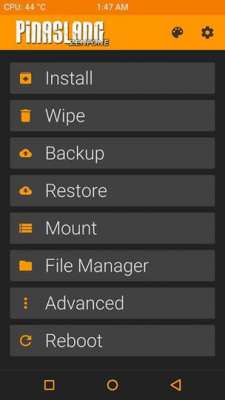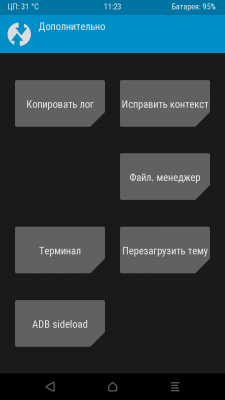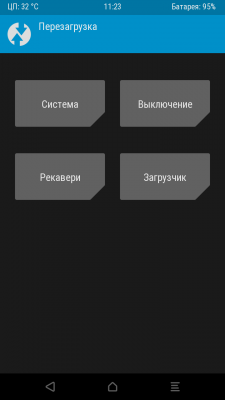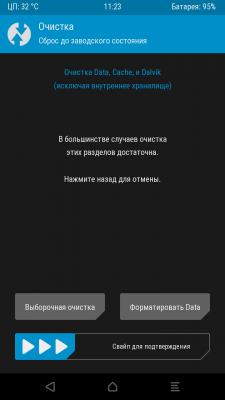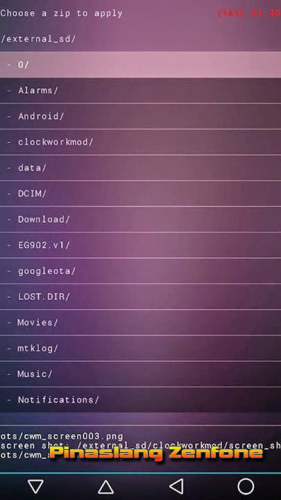Asus android fastboot driver
Platform-tools: r31.0.3
ADB: 1.0.41 (31.0.3-7562133)
Fastboot: 31.0.3-7562133
Make_f2fs: 1.14.0 (2020-08-24)
Mke2fs: 1.46.2 (28-Feb-2021)
Последнее обновление утилит в шапке: 01.08.2021
ADB (Android Debug Bridge — Отладочный мост Android) — инструмент, который устанавливается вместе с Android-SDK и позволяет управлять устройством на базе ОС Android.
Работает на всех Android-устройствах, где данный функционал не был намеренно заблокирован производителем.
Здесь и далее: PC — ПК, компьютер к которому подключено устройство.
ADB — консольное приложение для PC, с помощью которого производится отладка Android устройств, в том числе и эмуляторов.
Работает по принципу клиент-сервер. При первом запуске ADB с любой командой создается сервер в виде системной службы (демона), которая будет прослушивать все команды, посылаемые на порт 5037.
Официальная страница
ADB позволяет:
- Посмотреть какие устройства подключены и могут работать с ADB.
- Просматривать логи.
- Копировать файлы с/на аппарат.
- Устанавливать/Удалять приложения.
- Удалять (очищать) раздел data.
- Прошивать (перезаписывать) раздел data.
- Осуществлять различные скрипты управления.
- Управлять некоторыми сетевыми параметрами.
Поставляется ADB в составе инструментария разработчика Андроид (Android SDK), который, в свою очередь входит в состав Android Studio.
Если что-то неправильно, то в списке подключенных устройств (List of devices attached) будет пусто.
Скрытые команды ADB
adb -d Команда посылается только на устройство подключенное через USB.
Внимание: Выдаст ошибку, если подключено больше одного устройства.
adb -e Команда посылается на устройство в эмуляторе.
Внимание: Выдаст ошибку, если подключено больше одного эмулятора.
adb -s Команда посылается на устройство с указанным серийным номером:
adb -p Команда посылается на устройство с указанным именем:
Если ключ -p не указан, используется значение переменной ANDROID_PRODUCT_OUT.
adb devices Список всех подсоединенных устройств.
adb connect [: ] Подсоединиться к андроид хосту по протококу TCP/IP через порт 5555 (по умолчанию, если не задан).
adb disconnect [ [: ]] Отсоединиться от андроид подключенного через TCP/IP порт 5555 (по умолчанию, если не задан).
Если не задан ни один параметр, отключиться от всех активных соединений.
adb push Копировать файл/папку PC->девайс.
adb pull [ ] Копировать файл/папку девайс->PC.
adb sync [ ] Копировать PC->девайс только новые файлы.
Ключи:
-l Не копировать, только создать список.
adb shell Запуск упрощенного unix shell.
Примеры использования
adb emu Послать команду в консоль эмулятора
adb install [-l] [-r] [-s] Послать приложение на устройство и установить его.
Пример: adb install c:/adb/app/autostarts.apk Установить файл autostarts.apk лежащий в папке /adb/app/ на диске с:
Ключи:
-l Блокировка приложения
-r Переустановить приложение, с сохранением данных
-s Установить приложение на карту памяти
Установка split apk
adb uninstall [-k] Удаление приложения с устройства.
Ключи:
-k Не удалять сохраненные данные приложения и пользователя.
adb wait-for-device Ждать подключения устройства.
adb start-server Запустить службу/демон.
adb kill-server Остановить службу/демон.
adb get-state Получить статус:
offline Выключен.
bootloader В режиме начальной загрузки.
device В режиме работы.
adb get-serialno Получить серийный номер.
adb status-window Непрерывный опрос состояния.
adb remount Перемонтировать для записи. Требуется для работы скриптов, которые изменяют данные на.
adb reboot bootloader Перезагрузка в режим bootloader.
adb reboot recovery Перезагрузка в режим recovery.
adb root Перезапуск демона с правами root
adb usb Перезапуск демона, прослушивающего USB.
adb tcpip Перезапуск демона, прослушивающего порт TCP.
adb ppp [параметры] Запуск службы через USB.
Note: you should not automatically start a PPP connection. refers to the tty for PPP stream. Eg. dev:/dev/omap_csmi_tty1
Параметры:
defaultroute debug dump local notty usepeerdns
FastBoot — консольное приложение для PC. Используется для действий над разделами
fastboot devices Список присоединенных устройств в режиме fastboot.
fastboot flash Прошивает файл .img в раздел устройства.
fastboot erase Стереть раздел.
Разделы: boot, recovery, system, userdata, radio
Пример: fastboot erase userdata Стирание пользовательских данных.
fastboot update Прошивка из файла имя_файла.zip
fastboot flashall Прошивка boot + recovery + system.
fastboot getvar Показать переменные bootloader.
Пример: fastboot getvar version-bootloader Получить версию bootloader.
fastboot boot [ ] Скачать и загрузить kernel.
fastboot flash:raw boot [ ] Создать bootimage и прошить его.
fastboot devices Показать список подключенных устройств.
fastboot continue Продолжить с автозагрузкой.
fastboot reboot Перезагрузить аппарат.
f astboot reboot-bootloader Перезагрузить девайсв режим bootloader.
Перед командами fastboot можно использовать ключи:
-w стереть данные пользователя и кэш
-s Указать серийный номер устройства.
-p
Указать название устройства.
-c Переопределить kernel commandline.
-i Указать вручную USB vendor id.
-b Указать в ручную базовый адрес kernel.
-n
Указать размер страниц nand. по умолчанию 2048.
Команду logcat можно использовать с машины разработки
$ adb logcat
или из удаленного shell
# logcat Каждое сообщение лога в Android имеет тэг и приоритет
Тэг – это строка указывающая компонент системы, от которого принято сообщение (например: View для системы view)
Приоритет – имеет одно из нижеследующих значений (в порядке от меньшего к большему):
V — Verbose (Низший приоритет).
D — Debug
I — Info
W — Warning
E — Error
F — Fatal
S — Silent (Наивысший приоритет, при котором ничего не выводится).
Получить список тэгов, используемых в системе, вместе с их приоритетами можно запустив logcat. В первых двух столбцах каждого из выведенных сообщений будут указаны / .
Пример выводимого logcat сообщения:
I/ActivityManager( 585): Starting activity: Intent
Для уменьшения вывода лога до приемлемого уровня нужно использовать выражения фильтра. Выражения фильтра позволяют указать системе нужные комбинации и , остальные сообщения система не выводит.
Выражения фильтра имеют следующий формат : . где указывает нужный тэг, указывает минимальный уровень приоритета для выбранного тэга. Сообщения с выбранным тэгом и приоритетом на уровне или выше указанного записываются в лог. Можно использовать любое количество пар : в одном выражении фильтра. Для разделения пар : используется пробел.
Пример ниже выводит в лог все сообщения с тэгом «ActivityManager» с приоритетом «Info» или выше, и сообщения с тэгом «MyApp» и приоритетом «Debug» или выше:
adb logcat ActivityManager:I MyApp:D *:S
Последний элемент в выражении фильтра *:S устанавливает приоритет «silent» для всех остальных тэгов, тем самым обеспечивая вывод сообщений только для «View» и «MyApp». Использование *:S – это отличный способ для вывода в лог только явно указанных фильтров (т.е. в выражении фильтра указывается «белый список» сообщений, а *:S отправляет все остальное в «черный список»).
При помощи следующего выражения фильтра отображаются все сообщения с приоритетом «warning» или выше для всех тэгов:
adb logcat *:W
Если logcat запускается на машине разработчика (не через удаленный adb shell), можно также установить значение выражения фильтра по умолчанию задав переменную окружения ANDROID_LOG_TAGS:
export ANDROID_LOG_TAGS=»ActivityManager:I MyApp:D *:S»
Следует обратить внимание что задав переменную окружения ANDROID_LOG_TAGS она не будет работать в эмуляторе/устройстве, если вы будете использовать logcat в удаленном shell или используя adb shell logcat.
Вышеописанная команда export работает в ОС *nix и не работает в Windows.
Контроль формата вывода лога
Сообщения лога в дополнение к тэгу и приоритету содержат несколько полей метаданных. Можно изменять формат вывода сообщений показывая только конкретные поля метаданных. Для этого используется параметр -v и указывается один из ниже перечисленных форматов вывода.
brief Показывать приоритет/тэг и PID процесса (формат по умолчанию).
process Показывать только PID.
tag Показывать только приоритет/тэг.
thread Показывать только процесс:поток и приоритет/тэг.
raw Показать необработанное сообщение, без полей метаданных.
time Показывать дату, время вызова, приоритет/тэг и PID процесса.
long Показывать все поля метаданных и отдельно сообщения с пустыми строками.
При запуске logcat можно указать формат вывода используя параметр -v:
adb logcat [-v
Источник
Asus android fastboot driver
Обновления на Android 7 не будет! — одно мажорное обновление и точка. И оно уже было с 5ки на 6ку. еще ссылка
Порядок действий
Как открыть командную строку для прошивки через adb/fastboot — на свободном месте в папке, в которой сохранены эти файлы SHIFT+ПКМ > Открыть окно команд
ПКМ — Правая Кнопка Мыши + папка с adb/fastboot 
2. Отступление.
Ты ничего не знаешь? Тогда прежде чем открывать следующие спойлеры, изучаем массу тем:
- FAQ по Android OS
- FAQ по Windows
- Android — Глоссарий
- FAQ по TWRP recovery
- ADB и все что с помощью него можно сделать
- Вопросы начинающего root-пользователя
- Общие принципы восстановления загрузчиков на Qualcomm
- [Android] Перенос кэша игр и данных других программ на внешнюю карту памяти
3. Преступление.
Чем заняты люди, находящиеся в теме? Мы обсуждаем прошивки. Не процессоры и батарейки, а именно прошивки и способы легкого и безопасного прошивания нашего Asus`a.
Мы здесь получаем рут, ставим рекавери, разблокируем загрузчик, пытаемся понять что и к чему. Мы ждем именно тебя, быть может статься, что ты супер хацкер и сразу войдешь в команду мучеников устройства.
А коли ты не хацкер, а тоже хороший человек, то будь добр — вливайся в команду постепенно, читай тему, читай шапку, читай любую литературу.
ˇКакие есть прошивки?
На наш смартфон есть пока только официальные прошивки Lollipop 5.0.2 и Marshmallow 6.0.1. Кодовое имя устройства Z00E(D).
Никаких CyanogenMod для Z00L(T), MIUI, Temasec и прочих кастомов для ZE500KL Z00E(D) — нет. Как появятся — так появятся, когда будут, тогда будут. И точка. Узнать/спросить про CyanogenMod можно тут
ˇКакая прошивка лучше?
Та, которую ты сам смог поставить, пусть и со посторонней помощью. Теперь это твоя лучшая прошивка. Не понравится, поставишь другую, наверняка она та самая.
ˇКогда выйдет обнова?
А кто его знает? Как разработчики смартфона соизволят ее выпустить, так об этом узнают все.
ˇОбнова вышла, но мне не прилетает. что делать?
Кому-то прилетает раньше, кому-то может прилететь и через месяц.
Если хочется поскорее — в теме уже наверняка есть пост с обновлением. Качай и обновляй вручную.
ˇКак мне включить отладку USB / пункт «для разработчиков»?
Ответ: в телефоне переходим в Настройки — Справка — Сведения о ПО и тапаем несколько раз по «Номер сборки» (пойдет обратный отсчет и надпись — «Вы разработчик»)
После этого получаем в настройках новый раздел: Для разработчиков
В разделе «Для разработчиков» ставим галочку «Отладка по USB»
ˇУ меня не шьется через AFT/fastboot/adb — AFT не выдает серийник или fastboot пишет и все. далее ничего не происходит.
Это у тебя не встал драйвер Android Composite ADB interface/ Bootloader Interface в диспетчере устройств.
Для прошивки через AFT и fastboot убеждаемся, что в диспетчере устройств встал драйвер Bootloader Interface / ASUS Android Composite ADB interface именно когда телефон находится в fastboot mode.
ˇЯ же уже драйвер ставил.
А вот в fastboot mode надо его еще раз поставить, так как он порой слетает. В шапке есть два драйвера, от gavrila адаптирован для нашего телефона.
Ну а тут — как подменить драйвер вручную в fastboot mode.
ˇКак мне установить/удалить ROOT, TWRP, Unlock и т.д.
В шапке темы собраны все инструкции по интересующим тебя вопросам, изучаем ее.. многие инструкции от 5.0 подходят и к 6.0
ˇAdoptable Storage или как мне устанавливать приложения на карту памяти на Android 6.0?
На Android 6.0 приложения так легко, как на 5.0 пока не ставятся на карту SD, ждем обновлений прошивки и читаем про Adoptable Storage, важное уточнение и инструкции по объединению памяти:
первый способ (для полной отдачи) — способ работает под root (su) в терминале телефона, adb shell sm set-force-adoptable false отключает эту менюшку, нашел — gavrila) и
способ для частичной отдачи способ-автомат . После этого решаем, нужно или тебе это. А тут читаем — как установить связь телефона с компьютером. Решение без компа, но с рутом
Общая последовательность действий
Куда скачиваются обновления системой? Ответ
Источник
Asus android fastboot driver
Чтобы заблокировать загрузчик, вводите команды (через Enter):
Разблокировка загрузчика может стать причиной отказа в гарантии! Все действия вы проделываете на свой страх и риск!
- Скачайте прошивку из шапки, либо с сайта Asus
- Распакуйте скачанный файл, после распаковки будет архив вида UL-ASUS_T00G- — -user.zip.secure или UL-ASUS_T00G- — -user.zip
- Если в названии присутствует UL-ASUS_T00G- — -user.zip.secure, то переименуйте в UL-ASUS_T00G- — -user.zip
- Подключите к ПК и скопируйте архив на внутреннюю память
- Отключите от ПК. Система сама увидит обновление, после его выбора пойдет прошивка
- Примечания:
- Если прошивку не видит, то проверьте название архива, должно быть так: UL-ASUS_T00G- — -user.zip
- Если все соблюдено, но прошивку не видит, то перезагрузите
- Активируйте дисплей, чтобы началось воспроизведение видео
- Тапните по экрану, чтобы открыть главное меню демо-режима
- Нажмите и удерживайте кнопку Назад более 10 секунд, пока не появится окно с полем для воода
- Введите 741603 и нажмите Confirm
- Телефон перезагрузится. При этом будет произведен Factory reset!
Приложение для настройки APN — 
Вопрос: Почему мой пост (либо пост с вопросом) удалили?
Ответ: Он не соответствует Правилам форума или Правилам раздела «Android — Прошивки» либо на него уже есть ответ в теме и вам лень пользоваться поиском по теме
Вопрос: Что такое ОТА / обновление «по воздуху»?
Ответ: Это небольшие (в большинстве случаев) обновления, которые производитель рассылает через облачное хранилище, а телефон находит и предлагает скачать/установить.
Такие обновления не форматируют раздел system, а лишь патчат определенные файлы, обновляя их до актуальных версий.
Они так же не затрагивают рут-права и фреймворк Xposed. Соответственно — ни то, ни другое НЕ МЕШАЕТ получению таких обновлений и их установке.
Рут-права появляются после завершения обновления и ПЕРЕЗАГРУЗКИ аппарата, после чего в инсталлере Xposed нужно переустановить app_process и XposedBridge, и после еще одной перезагрузки все возвращается на место и все модули работают, как и до обновления.
Вопрос: Почему мой телефон не обновляется?
Ответ: 1) Стоит кастомная прошивка. 2) Стоит не стоковое recovery/boot 3) Делали какие то изменения в build.prop 4) Не стоит стоковый recovery той версии на которую хотите обновиться. 5) На телефоне произведена смена региона (Нужно устанавливать прошивку только той версии, которая у Вас установлена)
Вопрос: Что за прошивка формата RAW?
Ответ: Сервисная прошивка, используется при поднятии «кирпичей»!
Вопрос: При включении телефона на мгновение появляется значек USB и тухнет.
Ответ: Зажимаем кнопки «Вкл.» и «Громкость +» и держим, пока не попадем в ДРОИДБУТ.
Клавишей «Громкость -» пролистываем до пункта Reboot и активируем этот пункт клавишей «Вкл».
Если после этого действия аппарат не загружается до рабочего состояния, значит вы уже успели что-то напортачить.
Можно попробовать выполнить общий сброс (Factory reset), либо зайти в рекавери и выполнить wipe data, либо же вам предстоит ПРОШИВКА ЧЕРЕЗ АДБ
Вопрос: Пытаюсь зайти в стоковое рекавери. Появляется лежащий на спине Андроид и надпись «Нет команды»
Ответ: Android 4.4.2 и ниже: зажимаем клавишу «Громкость -«, держим 3-5 секунд и, не отпуская ее, жмем клавишу «Громкость +»
Android 5.0: Зажимаем клавишу «Вкл», держим 3-5 секунд и, не отпуская ее, жмем клавишу «Громкость +»
Вопрос: У меня постоянно висит сообщение о том, что внешний накопитель подключен. И оно появляется если убираешь.
Ответ: Идём в Настройки — Звуки и уведомления — Уведомления приложений (если строчка выше — показывать уведомления полностью — выбрано) — находим «Диспетчер файлов» открываем и выбираем пункт — Заблокировать — вкл. Кстати ЭТО так же убирает сообщение «внешний накопитель подключен» при включении музыки.
Вопрос: Почему на мой смартфон не приходят OTA обновления
Ответ: 1) Стоит кастомная прошивка. 2) Стоит не стоковое recovery/boot 3) Делали какие то изменения в build.prop 4) Не стоит стоковый recovery той версии на которую хотите обновиться. 5) На телефоне произведена смена региона (Нужно устанавливать прошивку только той версии, которая у Вас установлена). 6) На телефоне получен Root доступ
Вопрос: Когда мне ждать обновления на мой телефон? или Когда выйдет новая прошивка? (Такие вопросы в ветке Прошивки, является нарушением Правил раздела Андроид-прошивки)
Ответ: Официалы много чего обещают, но истинного ответа на этот вопрос нету! По таким вопросам просьба обращаться непосредственно к производителю!
Вопрос: Почему я не могу получить Root-права?
Ответ: В случае получения Root-прав в один клик: 1) Не включена отладка по USB. 2) Не подтвердили цифровой отпечаток ключа RSA (Всегда разрешать отладку с этого компьютера)
Вопрос: Если в моем телефоне сменен регион, будут ли мне приходить обновления по ОТА?
Ответ: Нет
Вопрос: Могу ли я сделать даунгрейдинг своей прошивки официальным способом, т.е. Android 5.0 до Android 4.4?
Ответ: Да, установив официальным способом сразу прошивку 6.3.3.3, а затем 6.2.2.2. См.»Официальные прошивки»
Вопрос: Как получить Root-права на последних прошивках?
Ответ: На последних прошивках есть два метода получения Root-прав. Первый метод, второй метод
Вопрос: Почему на моем телефоне происходит отвал СИМ-карт после обновления до прошивки V3.24.40.78?
Ответ: Опытным путем установлено, что в большинстве случаев это связано с получением Root-прав методом. У кого возникли такие проблемы не задавать сразу таких вопросов, а попробовать получить Root-доступ методом или методом
Вопрос: Как включить отладку по USB?
Ответ: В Android 4.2 и выше меню разработчика включается так: зайти Настройки->О телефоне и 7 раз тапнуть по пункту Номер сборки. Появится меню «Для разработчиков», где и нужно поставить галочку «Включить отладку по USB»
Вопрос: Почему ADB не видит телефон при обновлении до прошивки V3.24.40.78?
Ответ: Вы используете устаревшую версию ADB. Рекомендуется использовать версии 1.0.32 из шапки!
Вопрос: Как обновиться через ADB на Android 5.0, если в прошивке нет файла fastboot.img?
Ответ: В Android 5.0 файл fastboot.img заменен на droidboot.img и прошивать его нужно командой
Вопрос: Сохранится ли Root-доступ после обновления?
Ответ: Нет! Root придется устанавливать снова!
Вопрос: Как поставить свой рингтон на СМС?
Ответ: Создайте папку Notifications (путь /sdcard/media/audio/notifications) и туда скопируйте/переместите нужный файл рингтона и через обычное меню где звук оповещения выбирать, он появиться.
Вопрос: Что означают буквы WW, или TW в названии прошивки/сведениях о ПО?
Ответ: Буквы — это РЕГИОНАЛЬНЫЕ МАРКИРОВКИ ПРОШИВОК:
CN — Китай, без сервисов Google (даже без PlayMarket)
СHT — то же, но под конкретного китайского оператора
CUCC — это прошивка под китайского оператора Unicom
TW — Тайвань, присутствуют все сервисы Google, но так же есть немного «китайщины»
WW — она же World Wide, международная и наша родная.
Вопрос: Как заблокировать / разблокировать загрузчик на Android 5.0, если необходимого для этого файла if.bin в прошивке нет?
Ответ: Возьмите файл if.bin из прошивки 2.22.40.44 и повтори все действия из приведенной выше инструкции.
Вопрос: Можно ли сделать, чтобы после рутирования приходили обновления по OTA?
Ответ: Да! Выполнив все по инструкции.
Вопрос: Как войти в инженерное меню?
Ответ: *#*#4636#*#*
Вопрос: Что делать, если собеседник меня не слышит, но в то же время диктофон работает?
Ответ: Отключите голосовой поиск Ok Google
Вопрос: Как проверить, разблокирован или же заблокирован загрузчик на моем телефоне?
Ответ: Проверить можно универсальным способом, через ADB. Ввести последовательно команды
В теме нет куратора. По вопросам наполнения шапки обращайтесь к модераторам раздела через кнопку 
Сообщение отредактировал cherva70 — 31.12.19, 10:25
В принципе, благодаря forzz, в шапке есть все, что необходимо для обновления телефона до актуальной прошивки. Но на всякий случай выложу тут — вдруг кому нибудь пригодится.
Сообщение отредактировал Safar1612 — 09.09.14, 05:57
Если не ошибаюсь, то уже вышел rootzenfone-1.3. Где-то видел. Сейчас попробую найти и сюда скинуть.
Да, нашёл. Интересно, но на сайте написано Support CN/WW/TW version 4.3/4.4
DWYOR. Что такое DWYOR пока не ясно) А вот сама прога. 
Сообщение отредактировал Dаymon — 24.08.14, 13:39
Источник